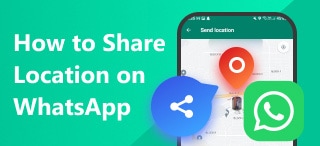Android에서 위치 기능을 끄는 방법: 단계별 가이드
위치 서비스는 최신 스마트폰 기기의 주요 기능 대부분에 필수적입니다. 이 기능은 내비게이션 앱, 위치 기반 게임, 위치 데이터 공유 기능을 핵심으로 하는 메시징 서비스 등 이 서비스에 의존하는 대부분의 애플리케이션에서 필수적인 기능으로 자리 잡았습니다. 하지만 이 기능을 켜 두면 데이터 유출이나 원치 않는 기기 유출이 발생할 수 있으며, 이는 개인정보 보호 및 보안에 매우 중요합니다. 이 글에서는 위치 서비스에 대한 자세한 가이드를 제공합니다. 안드로이드에서 위치 기능을 끄는 방법 이 기능을 끄기 위해 여러 옵션을 사용하는 장치.
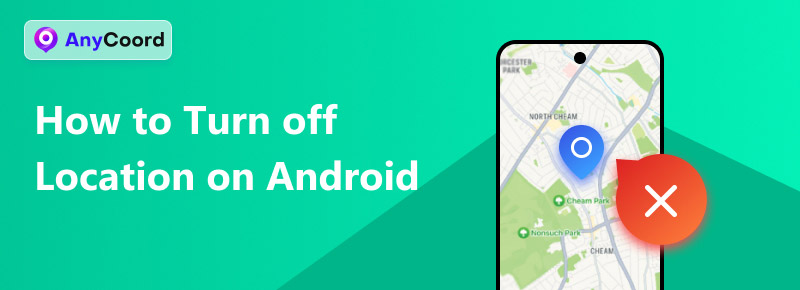
내용물:
1부. Android에서 위치 서비스를 끄는 방법
Android 기기에서 위치 서비스를 끄는 방법은 여러 가지가 있습니다. 유일한 차이점은 사용 방법의 접근성입니다. 이 점을 염두에 두고, 이 글의 첫 번째 섹션에서는 기기의 알림 표시줄에서 바로 접근할 수 있는 바로가기 옵션을 사용하여 기기의 위치 서비스를 끄는 가장 쉬운 방법을 소개합니다. 이 옵션의 사용 방법을 알고 싶으시면 아래의 3단계 가이드를 계속 읽어보세요.
1단계. Android 휴대폰의 메인 화면에서 알림 표시줄을 아래로 스크롤하여 전체 내용을 표시합니다. 알림 메뉴. 메뉴가 열리면 다시 아래로 스크롤하여 엽니다. 빠른 설정.
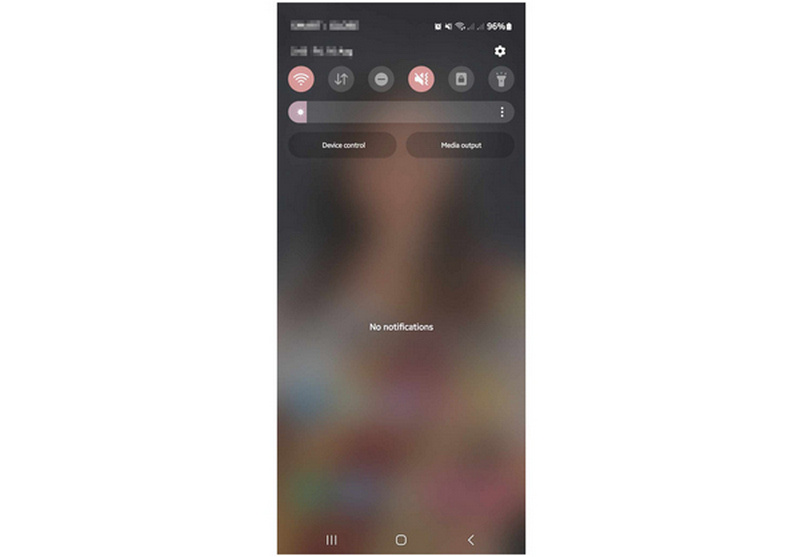
2단계. 빠른 설정에서 사용 가능한 옵션 중에서 다음을 찾으세요. 위치 옵션을 선택한 다음 탭하세요. 위치 버튼이 꺼질 때까지 기다리세요.
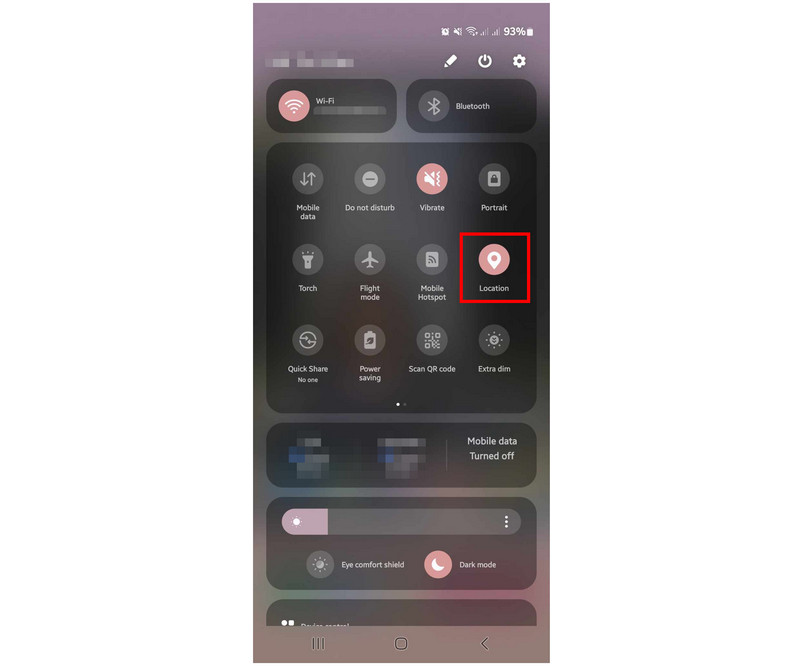
3단계. 위치 버튼의 색상이 사라지면 기기의 위치 서비스가 성공적으로 비활성화된 것입니다.
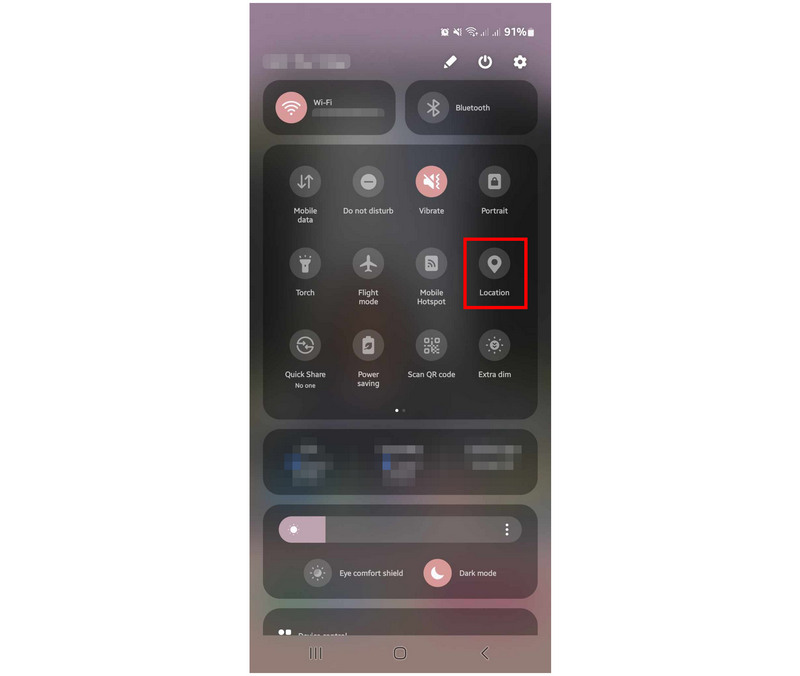
이 간단한 가이드를 따라 세 가지 간단한 단계를 따라 기기의 위치 서비스를 끌 수 있습니다. 위치 서비스를 다시 켜는 데도 동일한 단계를 사용할 수 있습니다. 다른 스마트폰 플랫폼을 사용하는 경우에도 유사한 가이드를 제공합니다. iPhone 위치 숨기기.
2부. Android에서 특정 앱의 위치 정보를 비활성화하는 방법
안드로이드 플랫폼은 사용자 정의가 매우 자유롭지만, 펌웨어 사용자 정의 가능성에도 불구하고 대부분의 주요 설정과 기능은 그대로 유지됩니다. 플랫폼에서 동일하게 유지되는 주요 설정 중 하나는 애플리케이션 권한입니다. 이를 염두에 두고, 아래 가이드에서는 삼성 및 Google Pixel 기기의 애플리케이션 권한 설정을 조정하여 안드로이드에서 특정 앱의 위치 정보 접근을 비활성화하는 방법에 대한 단계별 튜토리얼을 제공합니다.
이 튜토리얼에서는 삼성과 구글 픽셀 스마트폰을 기기로 선택했습니다. 이 두 브랜드는 고품질 안드로이드 기기를 생산하는 가장 인기 있는 브랜드이기 때문입니다.
삼성 기기에서 위치 정보 비활성화
1단계. 설정 앱을 열고 다음으로 이동하세요. 보안 및 개인 정보 보호 옵션.
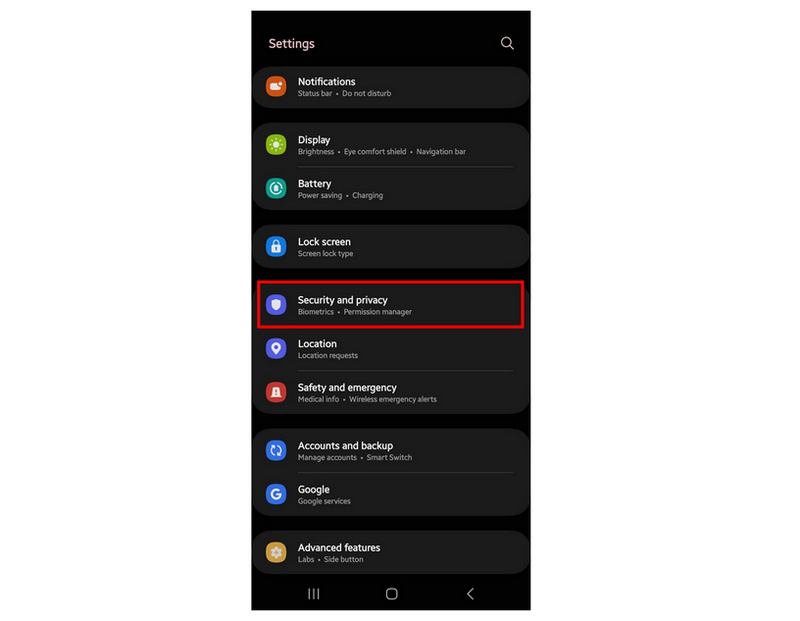
2단계. 보안 및 개인 정보 보호 메뉴 내부에서 아래로 스크롤하여 탭합니다. 권한 관리자.
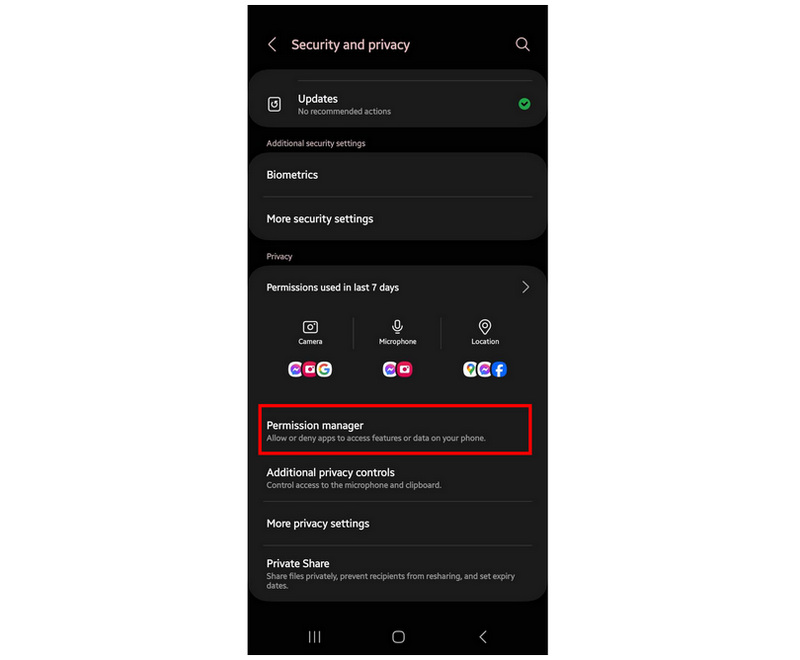
3단계. 선택하다 위치 권한 관리자에서 사용 가능한 옵션 중 하나입니다.
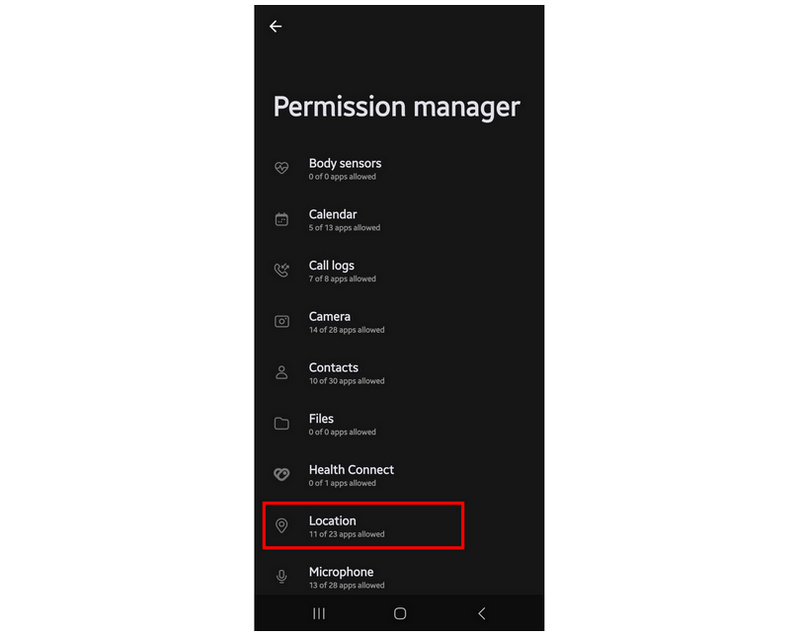
4단계. 위치 권한을 제거하려는 애플리케이션을 찾아 선택하세요.
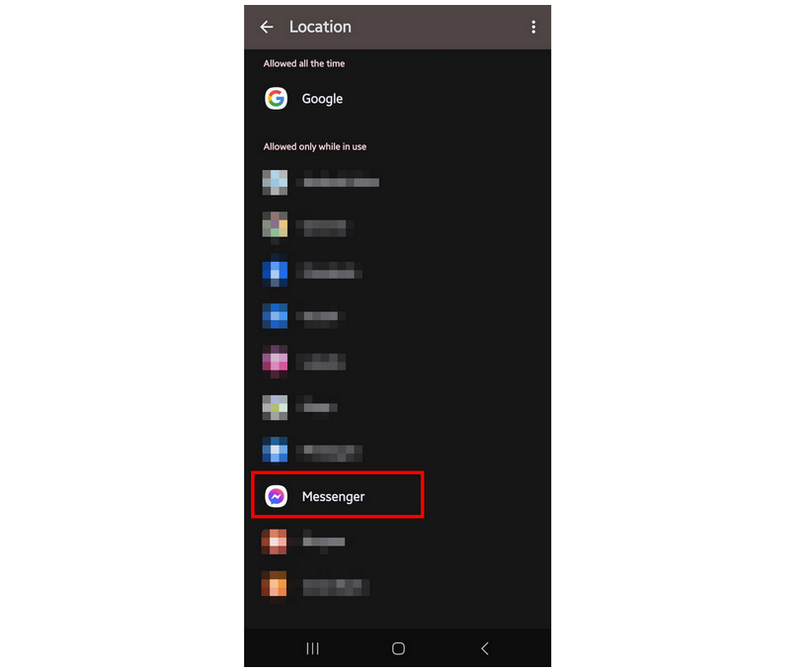
5단계. 탭하세요 허용하지 마세요 귀하가 선택한 애플리케이션의 위치 접근 권한에 따라.
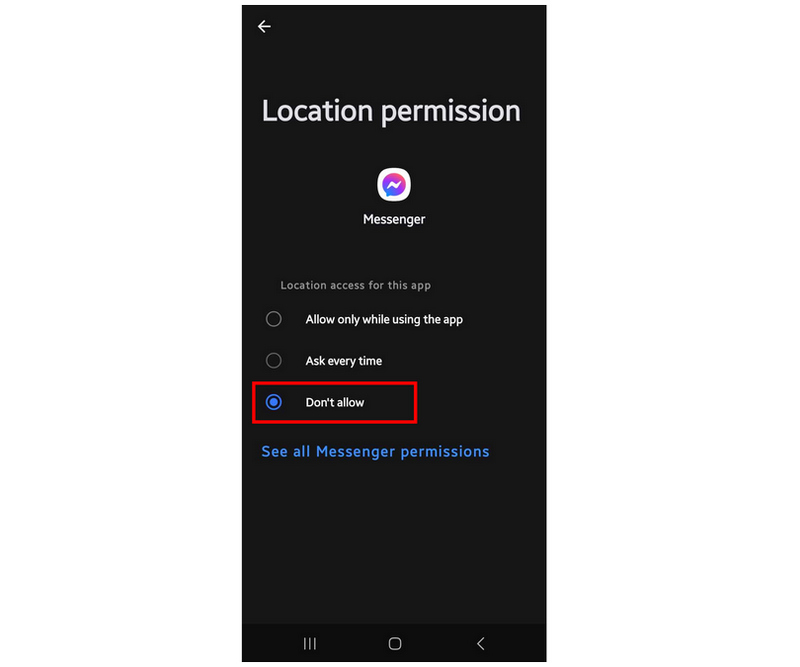
이 가이드를 따르면 선택하신 기기에서 위치 서비스가 필요한 기능에 액세스할 수 없게 됩니다. 위치 접근 권한을 사용하는 기능을 사용하면 앱에서 다시 권한을 요청합니다.
Google Pixel 휴대폰에서 위치 정보 비활성화
1단계. 설정 앱을 열고 다음을 선택하세요. 은둔 옵션.
2단계. 개인정보 보호 메뉴 내부에서 탭하세요 권한 관리자.
3단계. 권한 관리자 메뉴에서 위치를 선택합니다.
4단계. 위치 권한을 제거하려는 앱을 찾아 탭합니다.
5단계. 애플리케이션 액세스에서 다음을 선택하세요. 허용하지 않음 해당 애플리케이션의 액세스 권한을 제거합니다.
삼성과 구글 픽셀에서 수행해야 하는 단계의 유사점은 매우 적습니다. 따라서 이 단계들은 다른 브랜드의 안드로이드 기기에도 적용될 것입니다.
3부. Android에서 Google 위치 기능을 끄는 방법
Google은 대부분의 Android 기기에서 사용할 수 있는 핵심 애플리케이션이기 때문에 위치 정보 접근 권한이 가장 많이 필요합니다. 다행히 다른 애플리케이션과 마찬가지로 Google 앱의 위치 서비스는 해당 기능에 대한 접근 권한을 제거하여 비활성화할 수 있습니다.
1단계. 설정 앱을 열고 다음으로 이동하세요. 보안 및 개인 정보 보호 옵션.
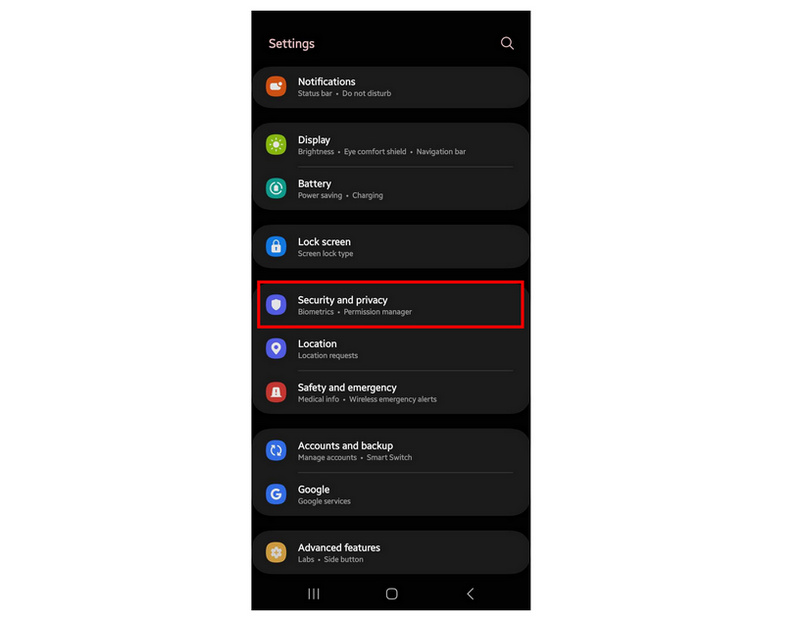
2단계. 보안 및 개인 정보 보호 메뉴 내부에서 아래로 스크롤하여 탭합니다. 권한 관리자.
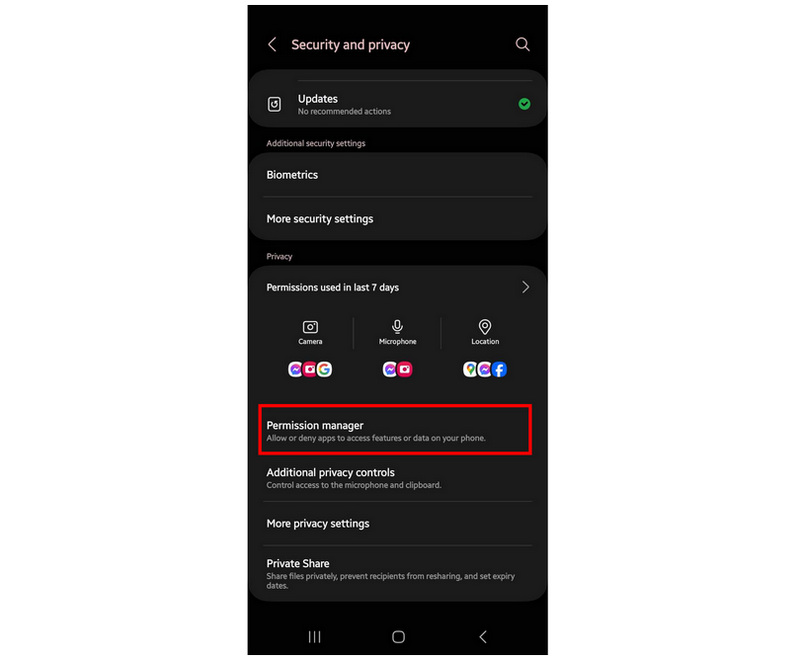
3단계. 선택하다 위치 권한 관리자에서 사용 가능한 옵션 중 하나입니다.
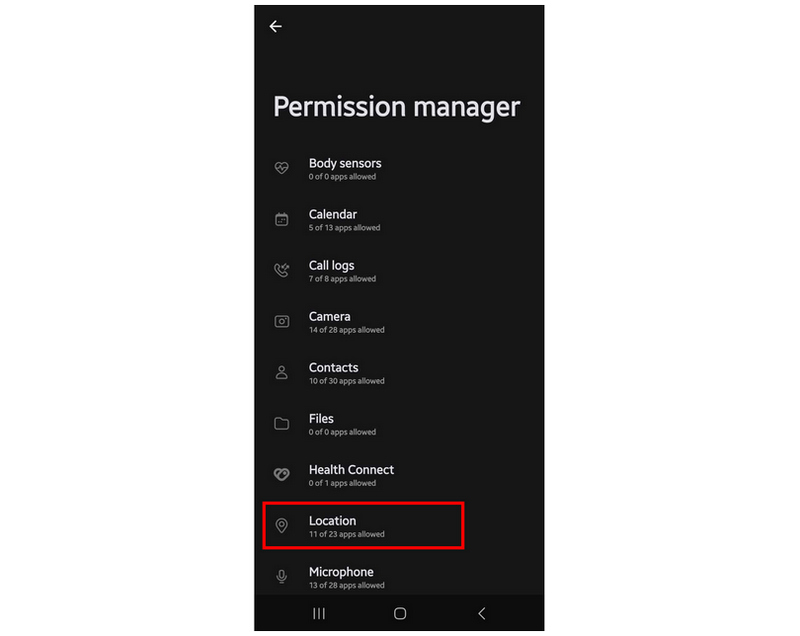
4단계. Google 애플리케이션을 찾아 선택하세요.
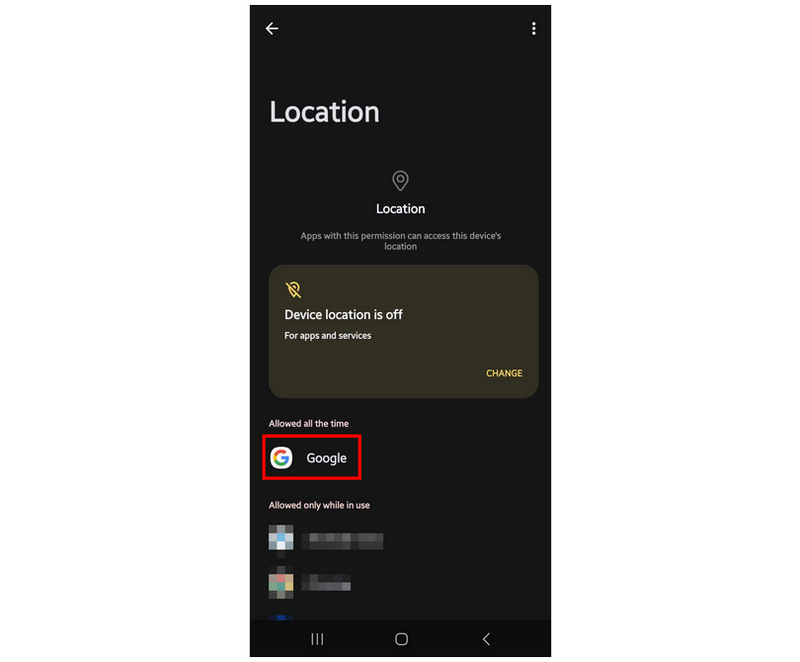
5단계. 탭하세요 허용하지 않음 Google 앱의 위치 접근 권한에서 다음을 선택하세요. 어쨌든 허용하지 마세요 확인 팝업이 열립니다.
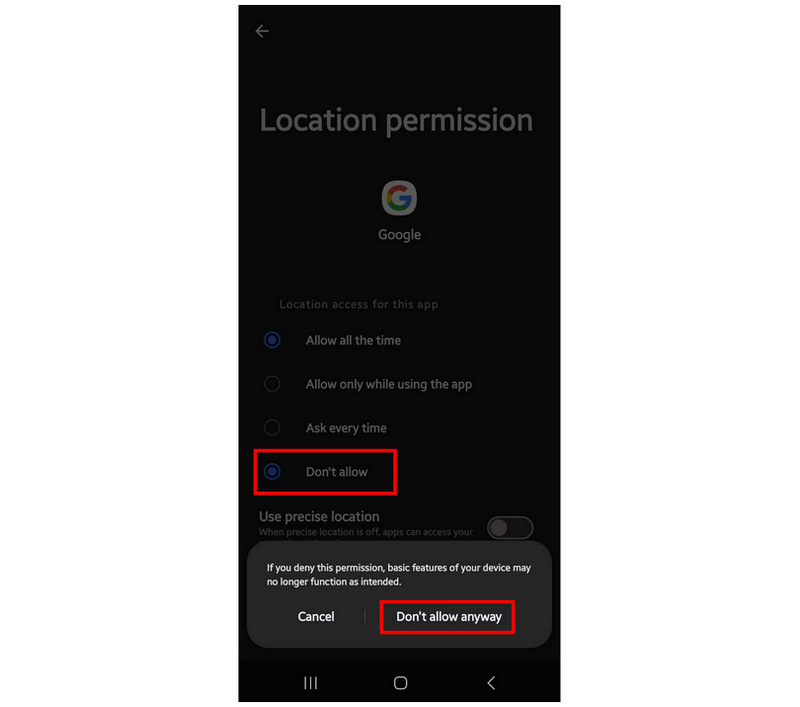
기기의 위치 서비스를 실제로 끄지 않고도 Android 휴대폰의 위치를 숨기는 데 관심이 있다면, 이 옵션을 제공하는 아래 가이드를 참조하세요.
4부. Android에서 위치 기능을 비활성화하지 않고 Android 위치를 숨기는 방법
안드로이드 기기의 위치를 효과적으로 숨길 수 있는 도구를 찾고 있다면 가상 위치 소프트웨어가 최고의 선택 중 하나입니다. 사용자의 위치를 비공개로 유지하도록 설계된 위치 변경 소프트웨어는 다음과 같습니다. AnyCoord 위치 변경기 위치 데이터 개인 정보를 보호하기 위한 효과적인 솔루션을 찾을 때 가장 좋은 옵션입니다.
데이터 보안과 관련하여 위치 데이터를 숨기는 가장 좋은 방법은 가짜 가상 위치를 사용하는 것입니다. 이는 가상 위치 소프트웨어가 제공하는 솔루션입니다. 위치 기반 게임용으로 설계된 다른 가상 위치 도구와 달리, AnyCoord Location Changer는 소셜 미디어 사이트, 메시징 앱, 데이트 앱 및 기타 위치 서비스가 필요한 소프트웨어를 사용할 때 사용자 데이터를 숨기도록 설계되었습니다.
이 소프트웨어는 다음 기능을 통해 대부분의 개인정보 보호 조치를 제공합니다.
AnyCoord 위치 변경기 주요 기능:
• 지점 간 위치 변경을 원스톱으로 제공합니다.
• 여러 위치를 다른 목적지로 설정하는 다중 정지 모드.
• 조이스틱 모드를 사용하면 라이브 위치를 수동으로 제어할 수 있습니다.
• 현실적인 속도를 설정하기 위한 편집 가능한 이동 속도.
• 위치 기반 애플리케이션을 사용할 때 실제 위치를 숨기는 데 사용할 수 있습니다.
도구 사용 방법을 알아보려면 간단한 3단계 가이드를 따라 해 주세요. 또한, 각 단계를 더 쉽게 따라갈 수 있도록 먼저 소프트웨어를 다운로드하세요.
1단계. USB 케이블을 통해 기기와 컴퓨터를 연결하세요. 연결이 설정되면 클릭하세요. 시작 AnyCoord 위치 변경기에서.

2단계. 선택하다 위치 수정 AnyCoord Location Changer의 모드 선택 메뉴에서 모드를 선택하세요. 이 옵션은 사용하기 가장 쉽고 추가 설정이 필요 없기 때문에 위치를 가상으로 숨기는 데 가장 좋은 도구입니다.

3단계. 소프트웨어에서 지도에 접속하면 디지털 지도를 클릭하고 드래그하여 탐색하세요. 그런 다음 사용하려는 가상 위치를 탭하세요. 선택 수정 확인 가상 위치로 설정하려면 다음을 클릭하세요. 이제 가상 위치 연결이 활성화되었으므로 Android 기기의 실제 위치는 위치 서비스가 활성화되어 있더라도 숨겨집니다.

Android 기기의 데이터 보안을 최우선으로 생각하신다면 이 소프트웨어를 꼭 선택해야 합니다. AnyCoord Location Changer는 다재다능함과 개인 정보 보호를 염두에 두고 최적으로 설계되었습니다.
결론
이 글에 나와 있는 가이드가 안드로이드 스마트폰 사용자 여러분의 일상 생활에 도움이 되기를 바랍니다. 보너스 팁으로, AnyCoord 및 기타 가상 위치 도구를 소프트웨어로 사용할 수도 있습니다. 포켓몬 고에서 위치 변경하기. 또한, Android 기기에서 위치 기능을 끄는 방법을 찾는 다른 사용자에게 도움이 되도록 이 기사를 온라인에 공유해 주시기 바랍니다.